
win11系统是目前最新的操作系统,功能上和操作上都有很多比较新奇的地方,因此不少网友都想要下载安装win11尝鲜。不过有网友安装了win11后发现操作界面很多都是英文的,想将win11汉化,不知道有没win11完整汉化包下载,如何使用win11完整汉化包?今天小编就教下大家win11完整汉化包补丁下载使用方法。
具体方法如下:
1、可以直接搜索win11中文语言包,就可以在网上找到相应的下载地址。

2、使用汉化包前需要在设置里先添加中文语言,具体步骤如下:点击下图之中开始按钮。
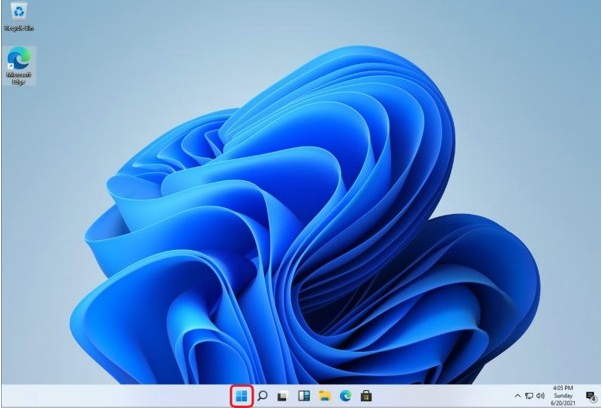
3、找到下图之中Settings。
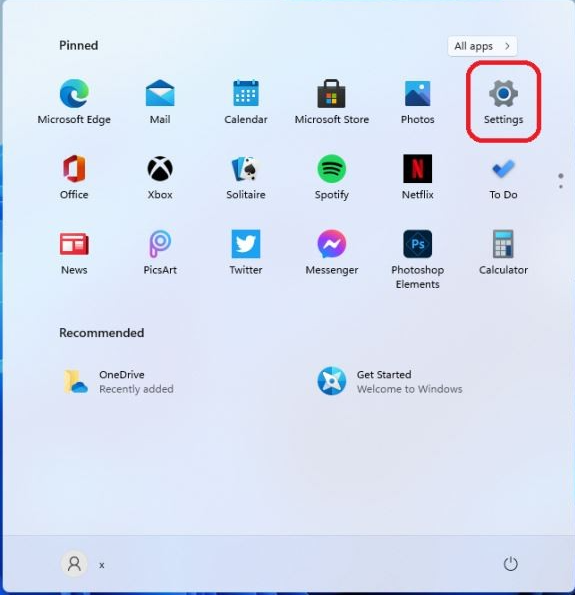
4、选择下图之中Time & Language按钮。
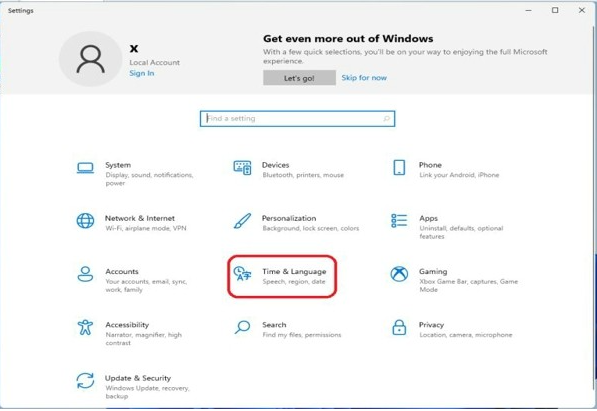
5、点击下图红框之中的Language按钮,选择下方红框之中的Add a Language。
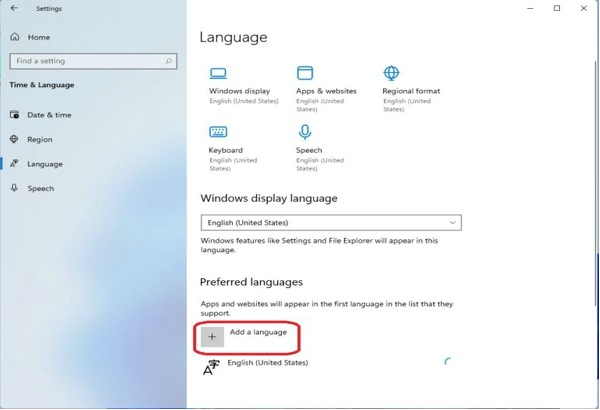
6、选择下方的中文选项,下面是一些语言设置。
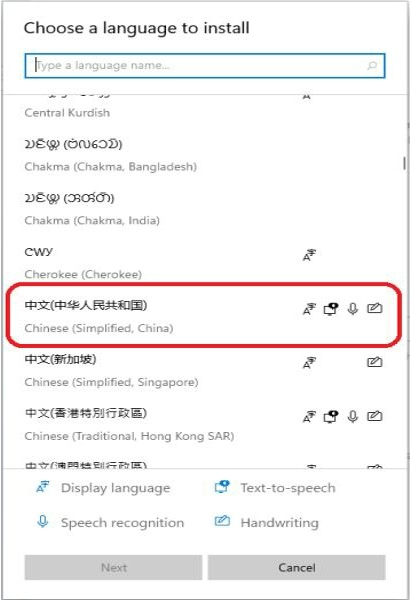
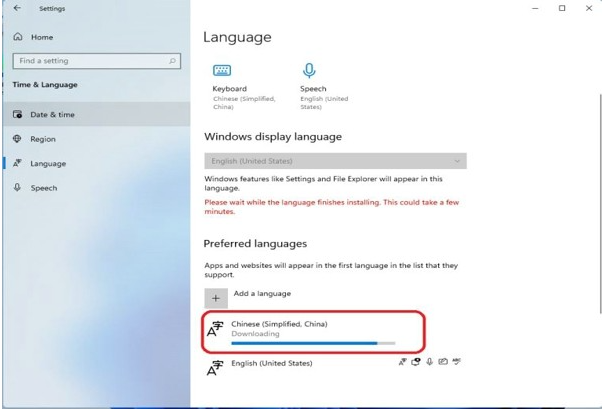
7、WinPE下“将简体中文汉化包.zip” 直接解压到系统盘,如:C:/ ,直接替换Windows文件夹中所有文件,然后重启系统即可。(如果是在虚拟机中替换,可先在虚拟系统上安装微pe工具箱WePE V2.1后,然后进入WinPE系统替换)。
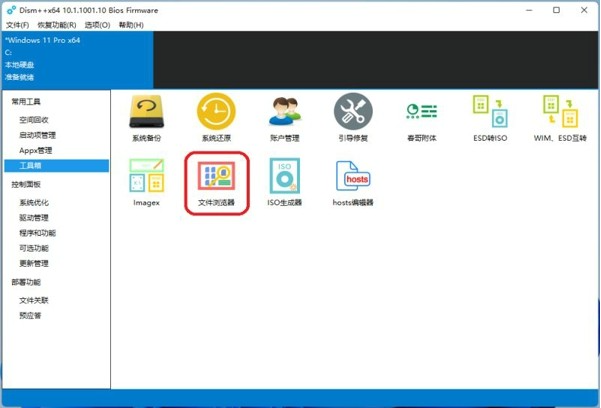
8、或在Dism++里点击左侧工具箱-文件浏览器-复制粘贴解压后的汉化包Windows文件夹替换系统盘,如C:/Windows文件夹原文件夹,然后重启系统即可。
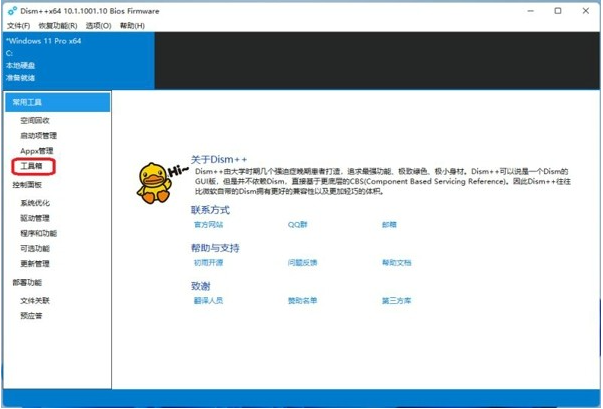
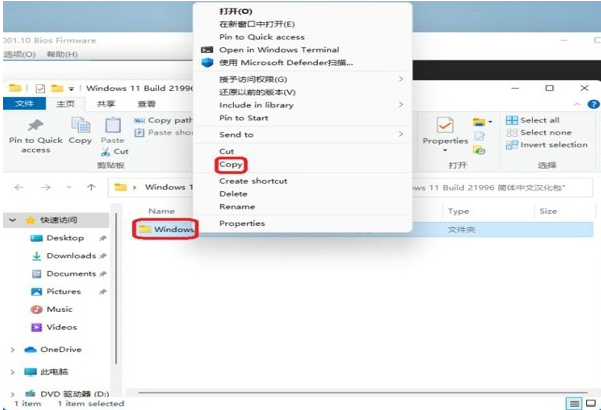
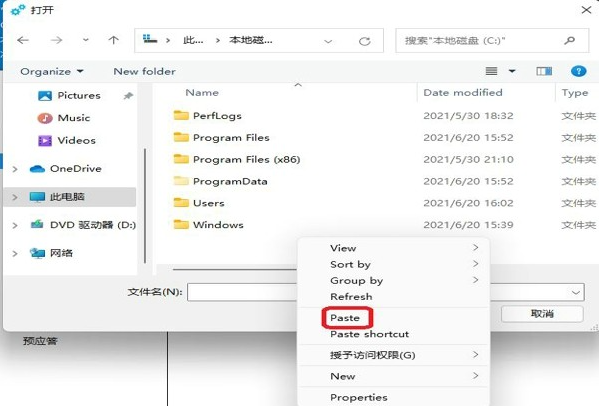
以上便是win11完整汉化包补丁下载使用方法,有需要的小伙伴可以参照教程进行操作。




